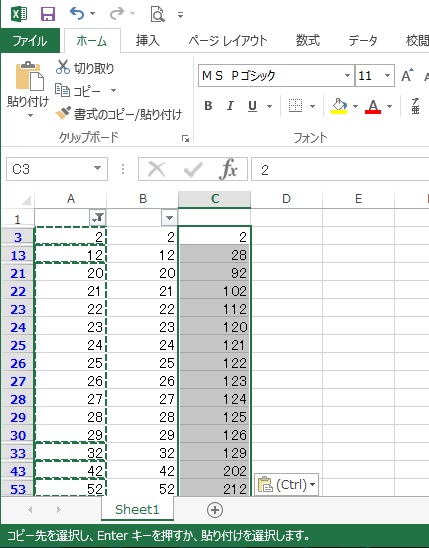Excelのフィルター機能を使用すると、大きなデータセットから特定の条件に一致するデータを簡単に絞り込むことができます。しかし、フィルターで絞り込んだデータを別のシートやワークブックにコピー&ペーストする方法については、多くのユーザーが悩むことがあります。この記事では、Excelのフィルター機能を使ってデータを絞り込んだ後、コピー&ペーストする方法を詳しく解説します。また、データのコピー時に起こる問題点や、その解決策についても紹介しますので、是非最後までお読みください。
Excel フィルター コピペ:フィルターで絞り込んだデータをコピー&ペースト
Excelでデータをフィルターで絞り込んでコピー&ペーストする方法について解説します。フィルター機能を利用すれば、必要なデータだけを簡単に抽出できます。また、コピー&ペーストすることで、別のシートやExcelファイルにデータを転記することができます。この機能は、データの分析やレポート作成において非常に便利です。
フィルターの適用方法
データをフィルターで絞り込むためには、まずフィルターを適用する必要があります。データが入力されているセル範囲を選択し、[データ]タブの[並べ替えとフィルター]グループにある[フィルター]ボタンをクリックします。これにより、各列の先頭行にフィルターのドロップダウン矢印が表示されます。
フィルターの条件設定
フィルターを適用したら、絞り込みたい列のドロップダウン矢印をクリックします。表示されるメニューから、絞り込む条件を選択します。例えば、特定の値に一致するデータだけを抽出したい場合は、その値にチェックを入れます。数値や日付については、条件を指定して範囲を絞り込むこともできます。
絞り込んだデータのコピー
フィルターでデータを絞り込んだら、次はそのデータをコピーします。絞り込んだデータを選択し、[ホーム]タブの[クリップボード]グループにある[コピー]ボタンをクリックするか、キーボードショートカット「Ctrl + C」を使用します。
データのペースト
コピーしたデータをペーストするには、ペースト先のセルを選択し、[ホーム]タブの[クリップボード]グループにある[ペースト]ボタンをクリックするか、キーボードショートカット「Ctrl + V」を使用します。ペースト先は、同じExcelファイルの別のシートや、別のExcelファイルでも構いません。
フィルターの解除
データのコピペが終わったら、フィルターを解除することをお勧めします。フィルターを解除するには、[データ]タブの[並べ替えとフィルター]グループにある[フィルター]ボタンを再度クリックします。これにより、適用されていたフィルターが解除され、全データが表示されます。
| 手順 | 操作 |
|---|---|
| フィルターの適用 | データが入力されているセル範囲を選択し、[データ]タブの[フィルター]ボタンをクリック |
| フィルターの条件設定 | 絞り込みたい列のドロップダウン矢印をクリックし、条件を選択 |
| 絞り込んだデータのコピー | 絞り込んだデータを選択し、[コピー]ボタンをクリックまたは「Ctrl + C」を押下 |
| データのペースト | ペースト先のセルを選択し、[ペースト]ボタンをクリックまたは「Ctrl + V」を押下 |
| フィルターの解除 | [データ]タブの[フィルター]ボタンを再度クリック |
以上が、Excelでフィルターを利用してデータを絞り込んでコピー&ペーストする方法です。この方法を活用して、効率的なデータ分析やレポート作成に取り組んでください。
フィルターで絞ったものをコピーするには?

フィルターで絞り込む方法
データをフィルターで絞り込むためには、まず、データベースまたはスプレッドシートなどのデータが格納されている場所を開きます。そして、フィルター機能を利用して、特定の条件に合うデータだけを表示させます。具体的な手順は以下の通りです。
- データ一覧から、フィルターをかけたい列を選択します。
- その列にフィルターを適用し、条件を設定します。
- 設定した条件に合うデータだけが表示されるので、それを確認します。
絞り込んだデータのコピー方法
フィルターで絞り込んだデータをコピーするためには、まず、絞り込んだデータが正確に表示されているかを確認します。次に、表示されているデータを選択し、コピーします。具体的な手順は以下の通りです。
- 絞り込んだデータが正確に表示されていることを確認します。
- 絞り込まれたデータを範囲選択します。
- 選択したデータをコピーします。
コピーしたデータの貼り付け方法
コピーしたデータを別の場所に貼り付けるためには、まず、貼り付け先を選択します。次に、コピーしたデータを貼り付けます。具体的な手順は以下の通りです。
- コピーしたデータを貼り付ける場所を開きます。
- データを貼り付けるセルを選択します。
- 貼り付け機能を実行し、データを貼り付けます。
フィルターで絞り込んだセルをコピーして貼り付ける方法は?

フィルターで絞り込んだセルをコピーして貼り付ける方法は、以下の手順で行います。
フィルターを適用する
まず、目的のデータが含まれた範囲を選択し、データタブにあるフィルター機能を適用します。この際、列ラベルを含めて選択することが重要です。
絞り込み条件を設定する
フィルターを適用した後、列ラベルの横にあるフィルターアイコンをクリックし、絞り込み conditions を設定します。条件に一致する行のみが表示されるようになります。
- フィルター アイコンをクリック
- 絞り込み条件を選択
- OKをクリックして確定
絞り込んだセルをコピーして貼り付ける
絞り込まれたセルを選択し、コピーします。その後、任意の場所で貼り付けを実行します。この時、表示されているセルのみがコピーされるため、非表示のセルはコピーされません。
- 絞り込まれたセルを選択
- コピーを実行
- 任意の場所で貼り付けを実行
Excelで抽出したデータのみコピーするには?
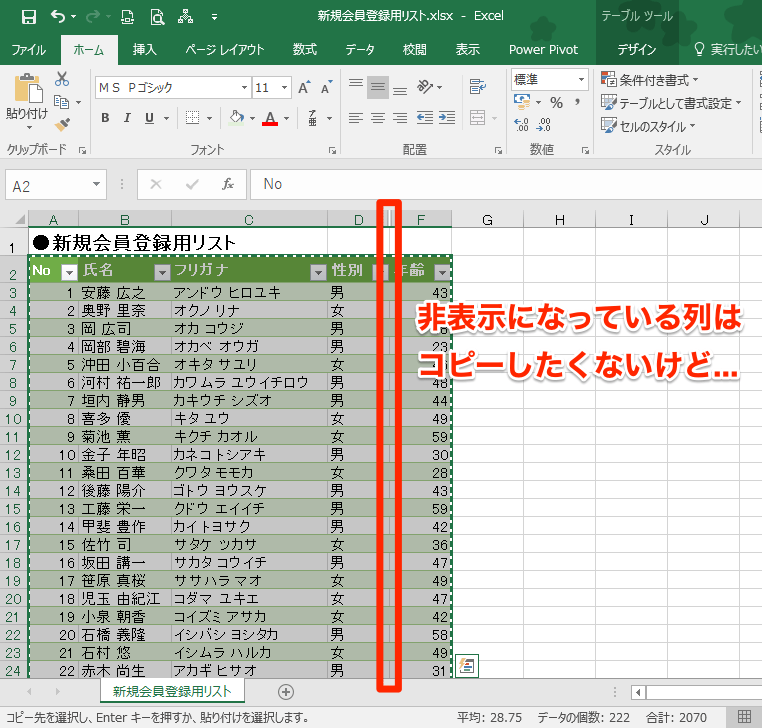
Excelで抽出したデータのみコピーするには、以下の手順を実行します。
データの抽出方法
データを抽出するには、まず目的のデータを含むセル範囲を選択します。その後、データ タブの 並べ替えとフィルター グループにある フィルター ボタンをクリックします。フィルター項目から条件を選択し、抽出したいデータのみを表示させます。
- 目的のデータを含むセル範囲を選択
- データ タブの 並べ替えとフィルター グループにある フィルター ボタンをクリック
- フィルター項目から条件を選択し、抽出したいデータのみを表示
抽出したデータのコピー方法
抽出したデータのみをコピーするには、まずフィルターを適用した状態で、Ctrl + A を押して表示されているセル範囲をすべて選択します。その後、Ctrl + C を押すか、右クリックして コピー を選択します。
- フィルターを適用した状態で Ctrl + A を押して表示されているセル範囲をすべて選択
- Ctrl + C を押すか、右クリックして コピー を選択
コピーしたデータの貼り付け方法
コピーしたデータを別の場所に貼り付けるには、目的のセルを選択し、Ctrl + V を押すか、右クリックして 貼り付け を選択します。このとき、値と数式を貼り付け を選ぶことで、フィルター条件によって非表示になっているデータが含まれないようにします。
- 目的のセルを選択
- Ctrl + V を押すか、右クリックして 貼り付け を選択
- 値と数式を貼り付け を選ぶ
エクセルでフィルタした状態でコピーするには?
エクセルでフィルタした状態でコピーする方法は以下の通りです。
フィルタを適用してコピーする手順
エクセルでフィルタした状態でデータをコピーするには、以下の手順に従ってください。
- コピーしたいデータが含まれるセル範囲を選択します。
- 「データ」タブにある「フィルター」ボタンをクリックして、フィルタを適用します。
- フィルタ条件を設定して、表示したいデータのみを表示させます。
- フィルタされたデータを選択し、Ctrl+Cを押すか、右クリックして「コピー」を選択します。
- コピーしたデータをペーストする先のセルを選択し、Ctrl+Vを押すか、右クリックして「貼り付け」を選択します。
フィルタ結果だけをコピーする方法
フィルタ結果のみをコピーし、元のデータが含まれないようにする方法もあります。
- フィルタを適用し、表示したいデータのみを表示させます。
- フィルタされたデータを選択し、Ctrl+Cを押すか、右クリックして「コピー」を選択します。
- ペースト先で、「値の貼り付け」を選択して、フィルタ結果だけを貼り付けます。
フィルタ条件を複数設定してコピーする方法
複数のフィルタ条件を設定して、条件に一致するデータのみをコピーする方法です。
- フィルタを適用し、複数のフィルタ条件を設定して、表示したいデータを絞り込みます。
- フィルタされたデータを選択し、Ctrl+Cを押すか、右クリックして「コピー」を選択します。
- ペースト先で、「値の貼り付け」を選択して、フィルタ結果だけを貼り付けます。
よくある質問
Excelのフィルター機能を使って絞り込んだデータをコピー&ペーストする方法は?
Excelでフィルター機能を使ってデータを絞り込むと、特定の条件に合ったデータだけを表示させることができます。その後、絞り込んだデータをコピー&ペーストしたい場合は、表示されているデータを選択してコピーし、ペーストするだけです。ただし、フィルターされたデータしかコピーされないので、注意が必要です。
フィルターで絞り込んだデータを別のシートにコピペするには?
フィルターで絞り込んだデータを別のシートにコピーするには、まずフィルターを適用し、必要なデータだけを表示させます。その後、データを選択してコピーし、別のシートを開いてペーストします。これにより、絞り込んだデータだけが新しいシートに転記されます。
フィルターで絞り込んだデータをコピー&ペーストする際の注意点は何ですか?
フィルターで絞り込んだデータをコピー&ペーストする際には、非表示になっているデータはコピーされない点に注意してください。また、コピー先のセルに既にデータがある場合、それらは上書きされてしまいます。これを避けるためには、ペーストする前に、コピー先のセルが空であることを確認してください。
フィルター機能を使ってデータを絞り込む方法は?
Excelでフィルター機能を使ってデータを絞り込むためには、まずデータが含まれるセル範囲を選択します。その後、データ タブにある フィルター ボタンをクリックします。これにより、各列の先頭にフィルターのドロップダウンリストが表示されます。このドロップダウンリストから、絞り込みたい条件を選択することで、指定された条件に合ったデータだけを表示させることができます。

私は、生産性向上に情熱を持つデータ分析とオフィスツール教育の専門家です。20年以上にわたり、データ分析者としてテクノロジー企業で働き、企業や個人向けのExcel講師としても活動してきました。
2024年、これまでの知識と経験を共有するために、日本語でExcelガイドを提供するウェブサイト**「dataka.one」**を立ち上げました。複雑な概念を分かりやすく解説し、プロフェッショナルや学生が効率的にExcelスキルを習得できるようサポートすることが私の使命です。